Start der AusweisApp2¶
Zum Start der AusweisApp2 gehen Sie wie folgt vor:
Öffnen Sie den Finder und wählen Sie den Ordner Programme
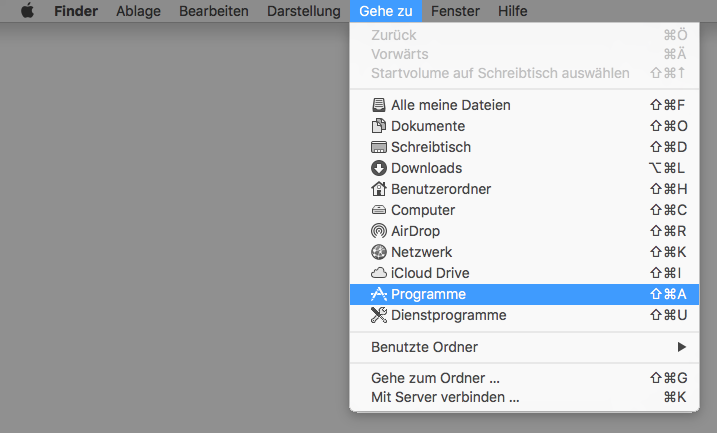
Abb. 4 Den Ordner Programme öffnen
Klicken Sie doppelt in die Zeile mit der AusweisApp2
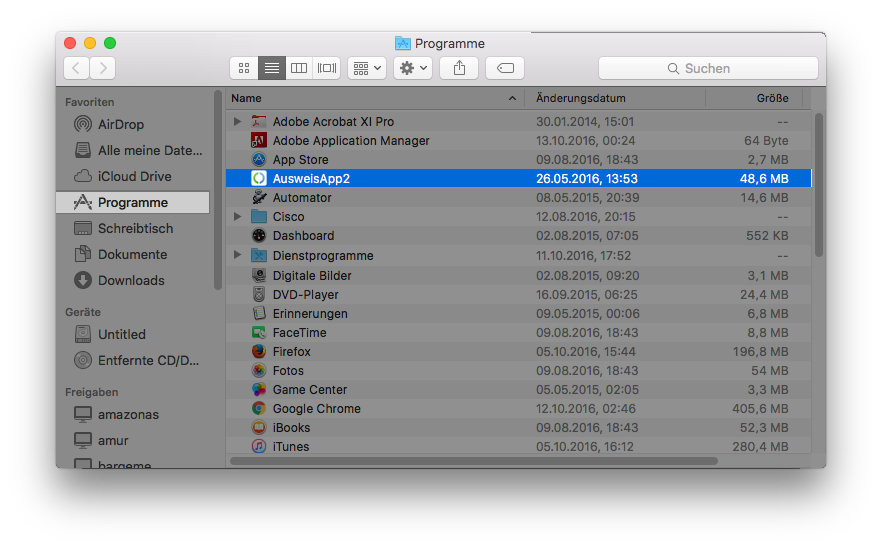
Abb. 5 AusweisApp2 auswählen
Das Symbol der AusweisApp2 wird jetzt in der Menüleiste angezeigt (siehe nächste Abbildung).
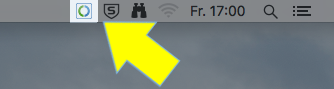
Abb. 6 Symbol der AusweisApp2 in der Menüleiste
Mit einem Klick auf das Symbol der AusweisApp2 in der Menüleiste werden Ihnen die Menüeinträge zum Aufrufen der Benutzeroberfläche und zum Beenden der AusweisApp2 angezeigt. Klicken Sie auf die Option „Öffnen“, um die Benutzeroberfläche aufzurufen.
Nach dem Start der AusweisApp2 sehen Sie folgenden Bildschirm.
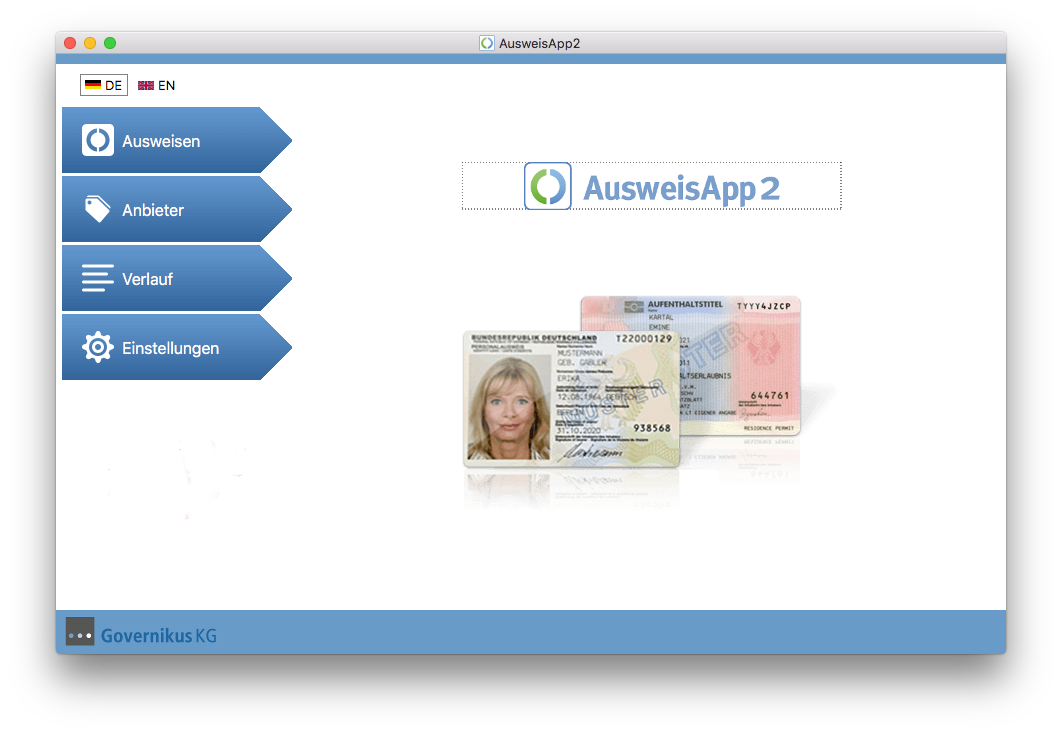
Abb. 7 Startbildschirm der AusweisApp2
Sie können nun die vier Menüpunkte
aufrufen.
Zudem kann die Sprache durch die zwei Icons oben Links umgestellt werden, dies ist in allen Bereichen der AusweisApp2 möglich. Es werden nur die Sprachen Deutsch und Englisch unterstützt. Beim ersten Start erkennt die AusweisApp2 die Systemsprache automatisch, anhand dies wird bei deutschen Betriebssystemen die AusweisApp2 auf Deutsch gestellt, bei allen anderen Sprachen wird Englisch gewählt. Nachdem der Nutzer das erste Mal die Sprache selbst gesetzt hat, wird die automatische Umstellung deaktiviert.
Verwandte Themen: